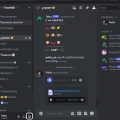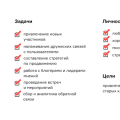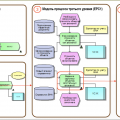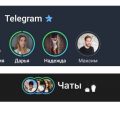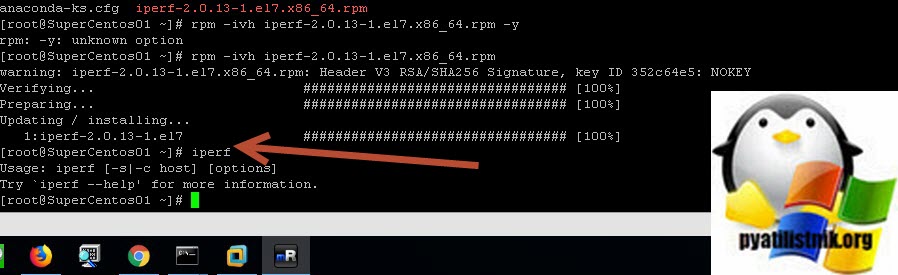
iPerf — это мощный инструмент, который позволяет измерять пропускную способность и качество сетевого соединения. Благодаря своей простоте использования и богатому функционалу, iPerf стал незаменимым инструментом для системных администраторов, сетевых инженеров и разработчиков.
Установка iPerf достаточно проста и не требует особых навыков. Для начала необходимо скачать и установить iPerf на ваш компьютер. IPERF доступен для всех популярных операционных систем, таких как Windows, Linux и Mac OS.
Настройка iPerf также является очень простой процедурой. После установки вы можете запустить iPerf в режиме сервера на одном компьютере, а затем подключиться к нему с помощью другого компьютера в режиме клиента.
Использование iPerf дает вам возможность проводить различные тесты сетевой пропускной способности. Вы можете измерить как нагрузку сети в однопоточном режиме, так и в многопоточном режиме. Тесты могут быть проведены как на локальной сети, так и на удаленных серверах. iPerf также поддерживает различные протоколы, такие как TCP и UDP.
Необходимо отметить, что при использовании iPerf рекомендуется обращать внимание на оптимальные настройки сетевых устройств и наличие достаточной пропускной способности для получения точных результатов.
Установка iPerf
Для использования iPerf необходимо установить его на свое устройство. Процесс установки для разных операционных систем может немного отличаться, поэтому ниже приведены инструкции для каждого случая:
- Windows: Для установки iPerf на Windows можно воспользоваться предварительно собранным исполняемым файлом, который можно скачать с официального сайта iPerf. Затем следует запустить установщик и следовать инструкциям на экране.
- macOS: Для установки iPerf на macOS можно использовать менеджер пакетов Homebrew. Для этого необходимо открыть терминал и выполнить следующую команду:
brew install iperf3. После этого iPerf будет установлен на ваше устройство. - Linux: Для установки iPerf на Linux также можно использовать менеджер пакетов. Например, для Ubuntu или Debian следует выполнить команду:
sudo apt-get install iperf3. Для других дистрибутивов команды могут отличаться, поэтому рекомендуется обратиться к документации вашего дистрибутива.
После установки iPerf вы будете готовы использовать его для измерения пропускной способности вашей сети и выполнения других сетевых тестов.
Скачивание iPerf с официального сайта
Для начала работы с программой iPerf необходимо скачать ее с официального сайта. Перейдите на официальную страницу проекта iPerf по адресу https://iperf.fr/.
На главной странице сайта вы сможете найти ссылку на загрузку последней версии iPerf, совместимую с вашей операционной системой. Поддерживаемые платформы включают Linux, Windows и MacOS.
Для скачивания iPerf на Linux, найдите соответствующую ссылку и щелкните по ней. Это приведет вас на страницу загрузки, где вы сможете выбрать нужный вариант пакета: для 32-битной или 64-битной архитектуры. Скачайте архив с программой и сохраните его в удобное место.
Если ваша операционная система Windows, найдите ссылку для загрузки iPerf для Windows и перейдите по ней. Затем выберите архив для 32-битной или 64-битной Windows и сохраните его на ваш компьютер.
Пользователи MacOS могут также найти ссылку для загрузки iPerf для MacOS и перейти по ней. Выберите соответствующую версию для вашей операционной системы и загрузите архив.
После того, как файл iPerf загружен, вы можете переходить к установке и настройке программы.
Распаковка архива с iPerf
Для начала работы со сетевым инструментом iPerf необходимо распаковать архивное содержимое. Распаковка устанавливаемого по протоколу TCP / IP приложения може изначально казаться сложной задачей, но на самом деле она проста и быстра.
Для распаковки скачанного архива с iPerf, потребуется установленный на вашем компьютере архиватор (например, WinRAR или 7-Zip). Если вы еще не установили архиватор, рекомендуется выбрать одну из этих программ и установить ее с официального сайта. После установки архиватора можно приступить к распаковке архива iPerf.
Чтобы распаковать архив, выполните следующие шаги:
- Найдите скачанный архив iPerf на вашем компьютере и щелкните по нему правой кнопкой мыши.
- В контекстном меню выберите опцию «Извлечь файлы…» или аналогичную для вашего архиватора.
- Выберите путь, куда вы хотите извлечь содержимое архива.
- Нажмите на кнопку «Извлечь» или «ОК», чтобы начать процесс распаковки.
После завершения процесса распаковки, вы получите папку с содержимым архива iPerf. В этой папке будут находиться необходимые файлы для работы с iPerf, такие как исполняемый файл или конфигурационные файлы. Теперь вы можете приступить к настройке и использованию iPerf для измерения пропускной способности сети.
Запуск установочного файла
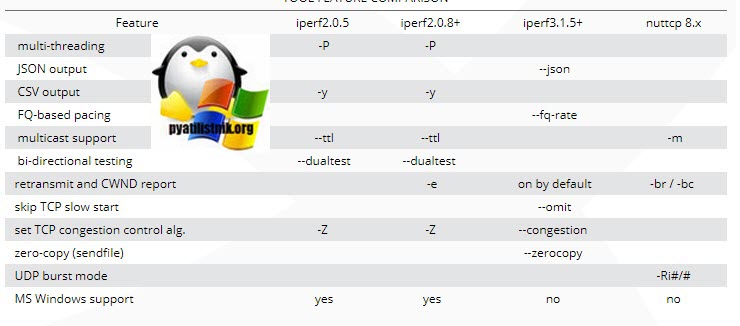
Для начала установки iPerf вам необходимо скачать установочный файл с официального сайта проекта. Устанавливаемые файлы могут различаться для разных операционных систем, поэтому следует быть внимательным и выбирать нужную версию для вашей ОС.
Процесс загрузки и установки iPerf может варьироваться в зависимости от операционной системы, но, в целом, он довольно прост и не требует специальных навыков.
- Откройте установочный файл iPerf, который вы скачали.
- Установочная программа попросит вас указать путь для установки iPerf. Обычно процесс установки предлагает использовать стандартный путь, но вы можете выбрать свой. Нажмите «Далее» или «Установить», чтобы начать процесс установки.
- Подождите, пока установка iPerf завершится. Программа автоматически скопирует все необходимые файлы и создаст ярлык на рабочем столе или в меню «Пуск».
- По завершении установки вы можете запустить iPerf, найдя его ярлык на рабочем столе или в меню «Пуск».
После запуска iPerf вы сможете настроить его для выполнения необходимых тестов и измерений сети. Для получения более подробной информации по использованию iPerf вы можете обратиться к его документации или прочитать другие статьи на эту тему.
Настройка iPerf
Для начала использования iPerf необходимо выполнить его настройку. В этом разделе мы рассмотрим основные шаги по настройке iPerf.
| Шаг | Описание |
|---|---|
| 1 | Загрузите и установите iPerf с официального сайта. iPerf доступен для различных операционных систем, таких как Windows, Linux, macOS и других. Следуйте инструкциям на сайте для выбора версии iPerf, соответствующей вашей системе. |
| 2 | Откройте командную строку или терминал и перейдите в директорию, где установлен iPerf. Для этого выполните команду «cd путь_к_директории». |
| 3 | Настройте парамеры iPerf для выполнения тестирования сети. Доступны различные ключи командной строки, позволяющие задать параметры, такие как продолжительность теста, порт, буфер и другие. Ознакомьтесь с документацией iPerf для получения полного списка доступных параметров. |
| 4 | Запустите сервер iPerf, если вы хотите выполнить тестирование сети в режиме сервера. Для этого используйте команду «iperf -s». Сервер будет ожидать подключения клиента для начала передачи данных. |
| 5 | Запустите клиента iPerf для выполнения тестирования сети. Для этого используйте команду «iperf -c ip_адрес_сервера», где ip_адрес_сервера — IP-адрес компьютера, на котором запущен сервер iPerf. Клиент подключится к серверу и начнет передачу данных в соответствии с настройками, заданными на сервере. |
После выполнения этих шагов вы будете готовы использовать iPerf для тестирования пропускной способности и других сетевых параметров. Используйте полученные результаты для анализа и оптимизации вашей сети.
Определение типа соединения
Для определения типа соединения можно использовать следующие методы:
1. Использование команды iPerf
С помощью команды iPerf можно измерять пропускную способность сети между двумя устройствами. Для этого одно из устройств должно выступать в роли сервера, а другое – в роли клиента. Затем клиентское устройство отправляет данные на сервер, и iPerf автоматически анализирует пропускную способность соединения.
2. Использование графического интерфейса
Для удобного определения типа соединения можно также использовать графический интерфейс iPerf. В нем доступны все основные функции iPerf, включая возможность измерить пропускную способность сети и анализировать результаты тестирования.
Определение типа соединения является одним из важных этапов настройки и использования iPerf. Оно позволяет оценить качество соединения и принять меры для его улучшения.
Установка параметров тестирования
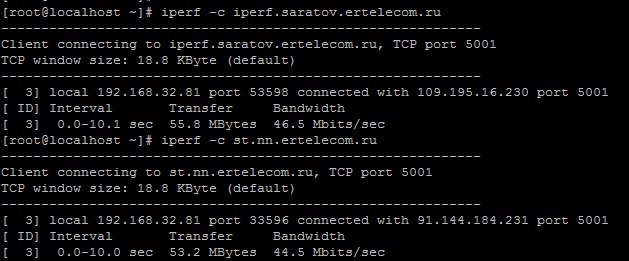
Перед началом тестирования с помощью iPerf необходимо установить некоторые параметры для получения оптимальных результатов. Ниже приведены основные параметры, которые можно настроить перед запуском теста:
1. Протокол тестирования
Перед запуском iPerf необходимо выбрать протокол, который будет использоваться во время тестирования. iPerf поддерживает два основных протокола: TCP и UDP. Протокол TCP является более надежным и гарантирует доставку всех пакетов, но при этом имеет меньшую пропускную способность. Протокол UDP обеспечивает большую пропускную способность, но не гарантирует доставку всех пакетов.
2. Размер пакетов
Размер пакетов является одним из ключевых параметров при настройке iPerf. Большой размер пакетов может позволить достичь большей пропускной способности, но при этом может повысить задержку и риск потери данных. Рекомендуется оптимальное сочетание размера пакетов в зависимости от сетевых условий.
3. Интервал измерений
Интервал измерений определяет частоту, с которой iPerf будет собирать данные о пропускной способности. Оптимальный интервал измерений зависит от конкретных требований и условий сети. Слишком короткий интервал может привести к большому количеству данных и увеличению нагрузки на сеть, в то время как слишком длинный интервал может не позволить получить актуальные данные.
4. Количество параллельных потоков
Количество параллельных потоков определяет количество одновременных соединений, которые будут использоваться во время тестирования. При увеличении количества параллельных потоков можно достичь более высокой пропускной способности, но при этом возможно увеличение задержки и риск потери данных. Рекомендуется оптимальное сочетание количества параллельных потоков в зависимости от сетевых условий.
Установка правильных параметров тестирования является важным шагом для получения точных результатов и оценки производительности сети с помощью iPerf. Рекомендуется экспериментировать с различными значениями параметров и анализировать полученные данные для определения оптимальных настроек для конкретной сети.
Проверка доступности порта
Перед использованием iPerf для измерения пропускной способности сети необходимо убедиться в доступности соответствующего порта на узле-сервере. Для этого можно воспользоваться утилитой Telnet.
Для начала необходимо установить Telnet, если он не установлен:
- На Windows можно установить Telnet из панели управления: «Пуск» -> «Параметры» -> «Панель управления». В панели управления выберите «Программы» -> «Включение или отключение компонентов Windows». Убедитесь, что установлена галочка напротив «Клиент Telnet». Если нет, поставьте галочку и нажмите «OK».
- На Linux можно установить Telnet с помощью команды:
sudo apt-get install telnet
После установки Telnet, можно проверить доступность порта на узле-сервере следующим образом:
- На Windows откройте командную строку: «Пуск» -> «Выполнить» -> ввести «cmd» и нажать «Enter».
- На Linux откройте терминал.
В командной строке или терминале введите следующую команду:
telnet <адрес узла-сервера> <порт>
Например:
- На Windows:
telnet 192.168.0.1 5001 - На Linux:
telnet 192.168.0.1 5001
Если порт доступен, вы увидите следующее сообщение:
Trying 192.168.0.1...
Connected to 192.168.0.1.
Escape character is '^]'
Если порт недоступен, вы увидите сообщение:
Trying 192.168.0.1...
telnet: Unable to connect to remote host: Connection refused
Если порт закрыт или есть проблема с брандмауэром, вы увидите сообщение:
Trying 192.168.0.1...
telnet: connect to address 192.168.0.1: Connection timed out
Если вы видите сообщение «Connection refused» или «Connection timed out», возможно, порт не настроен для прослушивания или есть проблемы с сетевыми настройками.
Если же вы видите сообщения о подключении, это означает, что порт доступен и может использоваться с помощью iPerf.
Использование iPerf
- Установка iPerf: первым шагом необходимо установить iPerf на вашу машину. Наиболее распространенным способом установки является загрузка исполняемого файла с официального веб-сайта iPerf и последующее выполнение его на вашей машине под управлением операционной системы.
- Запуск iPerf сервера: после установки iPerf вы можете запустить iPerf сервер на одной из машин в сети. Сервер будет слушать входящие соединения и готов к проведению тестов скорости.
- Запуск iPerf клиента: после запуска сервера, вы можете запустить iPerf клиента на другой машине в сети. Клиент будет инициировать соединение с сервером и отправлять пакеты для измерения скорости сети.
- Настройка параметров: iPerf предлагает широкий набор параметров для настройки теста, таких как длительность теста, размер пакетов и порт. Вы можете задать эти параметры как для сервера, так и для клиента, чтобы получить наиболее точные результаты и адаптировать тестовые условия для ваших потребностей.
- Анализ результатов: после завершения теста, iPerf предоставит вам отчет со статистикой о скорости и пропускной способности вашей сети. Вы можете использовать эти результаты для выявления узких мест в сети, определения проблем с пропускной способностью или оценки эффективности вашей сетевой инфраструктуры.
iPerf — это мощный инструмент, который может помочь вам оптимизировать и анализировать вашу сеть. Следуя приведенным выше шагам, вы сможете легко настроить и использовать iPerf для измерения скорости и пропускной способности вашей сети.